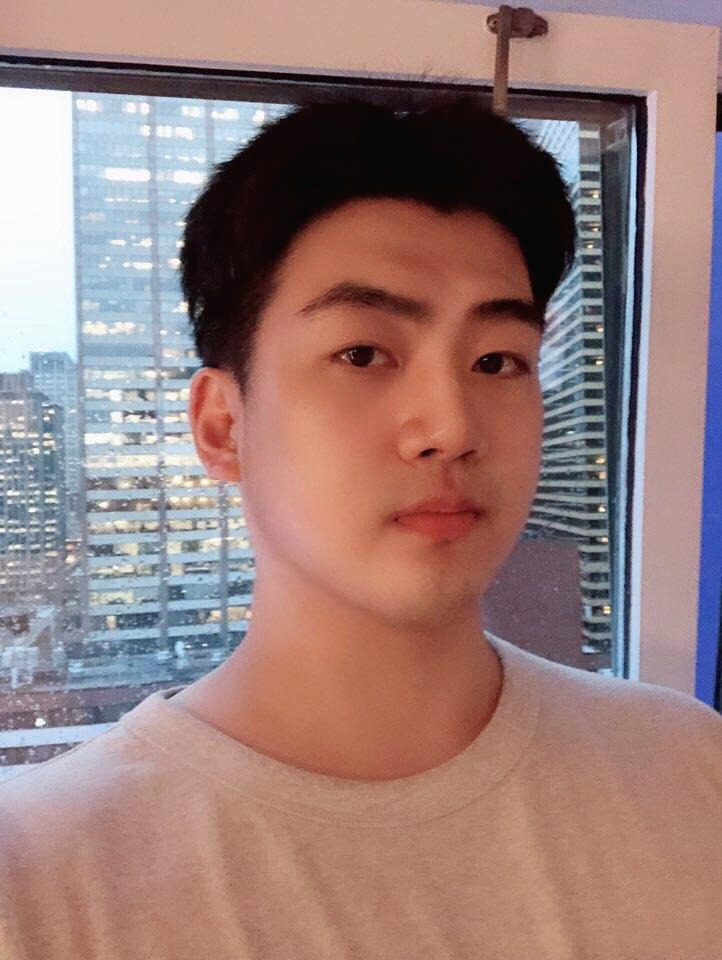MJay
OS X 스크린샷 저장 폴더 위치를 바꾸는 방법 본문
맥을 쓰면서 이따금 스크린샷 이미지를 찍어야 할 때가 있습니다.
게임을 하다가 불량 유저를 신고하기 위해. 맥을 쓰다 문제가 생겼을 때 도움을 구하기 위해. 또는 문서에 덧붙일 사진을 마련하기 위해... 등 이유는 셀 수 없을 정도로 많습니다. 저 역시 블로그에 올릴 사진을 준비하기 위해 거의 매일 수십여장의 스크린샷을 찍기 일쑤입니다.
화면을 스크린 샷으로 남기는 다양한 방법과 응용 프로그램에 관해서는 블로그를 통해 누차 소개해 드렸습니다.
전체 화면은 키보드에서 command + shift + 3 키를 누르면 되고,
화면의 일부는 키보드에서 command + shift + 4 키를 누른 다음 십자선 포인터를 끌어 캡처할 영역을 선택하면 됩니다.
그럼 이 글의 주제이기도 한 문제에 맞딱드리게 됩니다. 바로 온갖 이미지 파일로 데스크톱 화면이 지저분해 집니다.
데스크톱의 용도, 즉 현재 작업 중인 파일을 임시로 보관하는 기능에 부합하는 면은 있지만, 스크린샷 이미지를 대량을 찍을 때는 데스크톱 화면이 너무 쉽게 혼잡해집니다. 또 블로깅이나 기록 보관 용도로 스크린샷을 주기적으로 촬영하는 분은 데스크톱에 있는 이미지 파일을 매번 정리해야 하는 불편함이 있습니다. 다행히 맥에는 스크린샷 저장 경로를 비교적 쉽게 바꿀 수 있는 여러가지 방법이 준비되어 있습니다.
OnyX를 비롯해 트윅 프로그램을 사용해도 되지만, 이번에는 OS X에 내장되어 있는 '터미널'을 이용하는 방법에 대해 알아보겠습니다. 아래 단계대로만 진행하시면 초보자도 스크린샷이 저장되는 경로를 수월하게 변경할 수 있습니다.
터미널 명령어로 스크린샷 기본 저장 경로 바꾸기
1. 터미널 실행하기
응용 프로그램 ▸ 유틸리티 폴더에 있는 '터미널'을 실행합니다.
2. 터미널 명령어 입력하기
터미널 콘솔이 열리면 다음 명령어를 입력하고 엔터 키를 누르면 됩니다. 명령어의 '경로' 부분은 스크린 샷이 저장될 경로를 의미합니다.
defaults write com.apple.screencapture location 경로
예를 들어, 도큐멘트 폴더에 스크린샷을 저장하고 싶다면 다음과 같이 명령어를 입력하면 됩니다.
defaults write com.apple.screencapture location ~/Documents/
또는 다운로드 폴더를...
defaults write com.apple.screencapture location ~/Downloads/
또는 그림 폴더를 스크린샷 기본 저장 경로로 지정하는 것도 가능합니다.
defaults write com.apple.screencapture location ~/Pictures/
물론 위에서 예시를 든 경로 외에도 원하는 폴더를 스크린샷 기본 저장 경로로 지정할 수 있습니다. 이때 이 방법을 이용하면 좀 더 편리하게 경로를 입력할 수 있습니다.
터미널 콘솔 화면에 일단 "defaults write com.apple.screencapture location "까지만 입력한 뒤 파인더에서 원하는 폴더를 드래그하여 터미널에 끌어넣어주면 됩니다. (locaion 뒤에 한 칸의 공백이 있습니다) ▼
복잡한 경로도 무척이나 손쉽게 입력할 수 있습니다. ▼
3. 설정 적용하기
설정을 바꿨으니 이제 설정이 적용되도록 해야겠죠. 맥을 다시 부팅해도 되지만 다음 명령어를 입력하고 엔터 키를 누르면 재부팅 없이 새 스크린샷 경로가 적용됩니다. ▼
killall SystemUIServer
4. 기본 경로로 복구하기
나중에 스크린샷 이미지 저장 경로를 원래대로 돌려 놓고 싶다면 아래와 같은 명령어를 입력하고 엔터 키를 눌러줍니다. ▼
defaults write com.apple.screencapture location ~/Desktop/ && killall SystemUIServer
'일상 > Mac' 카테고리의 다른 글
| Google Keep 쓸만한 단축키 (0) | 2017.07.14 |
|---|---|
| Magnet애플리케이션 쓸만한 기능 (0) | 2017.07.14 |
| iptime 공유기 DMZ, 포트포워딩 설정하기(스크랩) (1) | 2017.03.18 |
| Windows 10 에서 사용자 계정 추가하는 방법 (0) | 2017.03.18 |
| 유용한 단축키 (0) | 2017.02.18 |